Tato příručka vám ukáže nejlepší způsoby, jak dělat video koláže s hudbou, Instagram nebo jiná sociální síť na počítači a mobilu. Koláž je technika výroby uměleckého díla. Podobně jako u fotografické koláže je videokoláž složený objekt a na jedné obrazovce můžete vyprávět několik příběhů. Zní to úžasně a postup není tak náročný, jak jste si mysleli, pokud použijete správný nástroj. Proto byste si tento návod měli pečlivě přečíst.
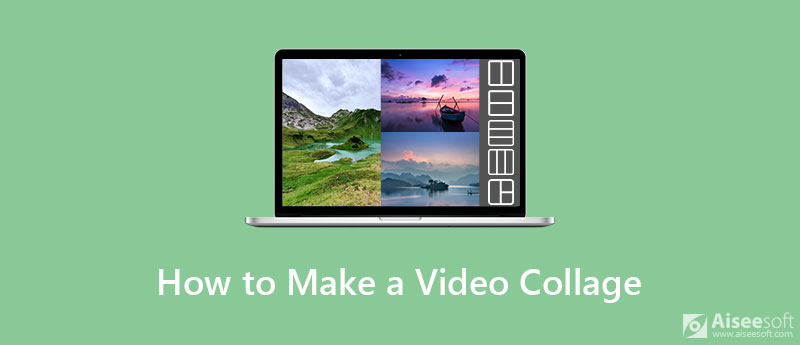
Pokud potřebujete vytvořit koláž s hudbou na počítači, vše, co potřebujete, je Aiseesoft Video Converter Ultimate. Jako výkonný editor videa poskytuje vše, co vám pomůže vytvořit efekt koláže videa pomocí vlastních klipů.

Ke stažení
Aiseesoft Video Converter Ultimate - nejlepší video koláž
100% bezpečné. Žádné reklamy.
100% bezpečné. Žádné reklamy.
Po instalaci do svého počítače spusťte nejlepší tvůrce video koláží. Je kompatibilní s Windows 10/8/7 i Mac OS X. Poté přejděte na stránku Koláž okno z horní lišty. Nejprve přejděte do Šablona kartu zdola a vyberte správné rozložení. Dále vyhledejte levý horní panel a klikněte na ikonu Plus tlačítko na každém panelu pro přidání videoklipu. Přetáhněte okraj, dokud nedosáhnete dokonalé koláže.

Jedním z bonusů nejlepšího výrobce video koláží je editační nástroj. Vyberte klip v koláži a dostanete čtyři tlačítka. The Hlasitost tlačítko umožňuje upravit zvuk videa. The Změnit tlačítkem se dostanete na video Editor okno. Zde můžete video oříznout, otočit, vodoznak nebo upravit titulky. Pokud je klip příliš dlouhý, klikněte na ikonu Snížit tlačítko a připněte jej. Chcete-li na videoklip použít filtry, přejděte na ikonu Filtr Karta.

Přejít na Audio záložka. Chcete-li ve videoklipech zachovat původní zvuk, zaškrtněte políčko vedle Zachovejte původní zvukovou stopu; jinak to zrušte. Chcete-li vytvořit koláž z videí s hudbou, zaškrtněte políčko Hudba v pozadí a vyberte skladbu z knihovny nebo kliknutím na tlačítko + ji přidejte z pevného disku. Přizpůsobte si další možnosti zvuku a pokračujte.

Zobrazte náhled koláže vytvořené vaším vlastním pomocí vestavěného přehrávače médií na pravé straně. Pokud jste spokojeni, jděte na Vývoz záložka. Nastavte soubor Název, formát, uložení do složku a další možnosti podle vašich preferencí. Nakonec klikněte na Datum Export tlačítko v pravém dolním rohu zahájíte vytváření videokoláže.

Ačkoli se to nedoporučuje, některé webové aplikace vám mohou pomoci vytvořit fotografickou a video koláž s hudbou online. Jsou pohodlným způsobem, jak příležitostně dělat svou práci. Navíc musíte mít dobré připojení k internetu. Jako příklad vám ukážeme pracovní postup Kizoa. Je to bezplatný online tvůrce video koláží pro studenty a malé firmy.
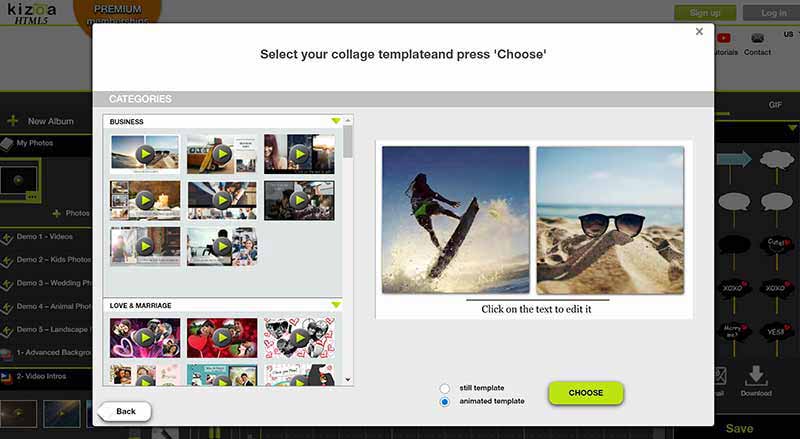
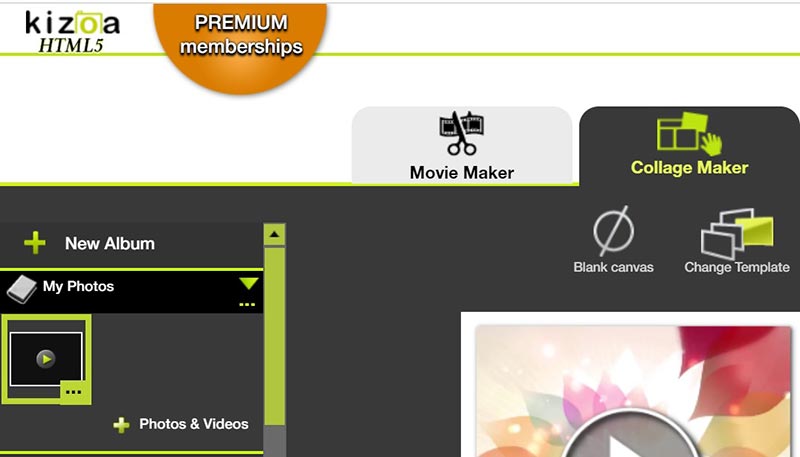
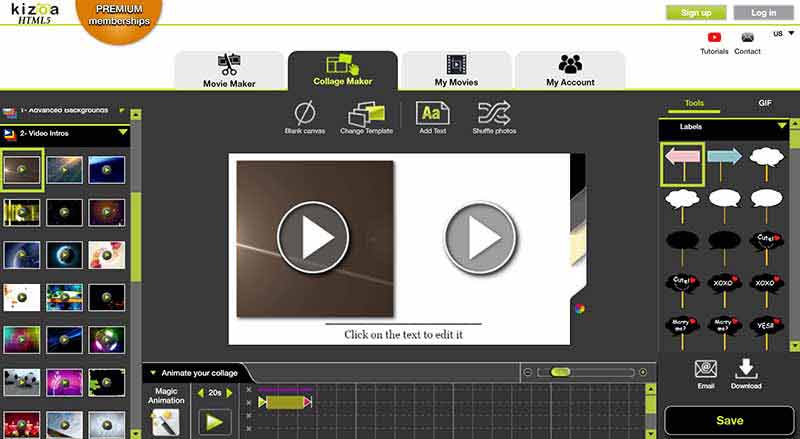
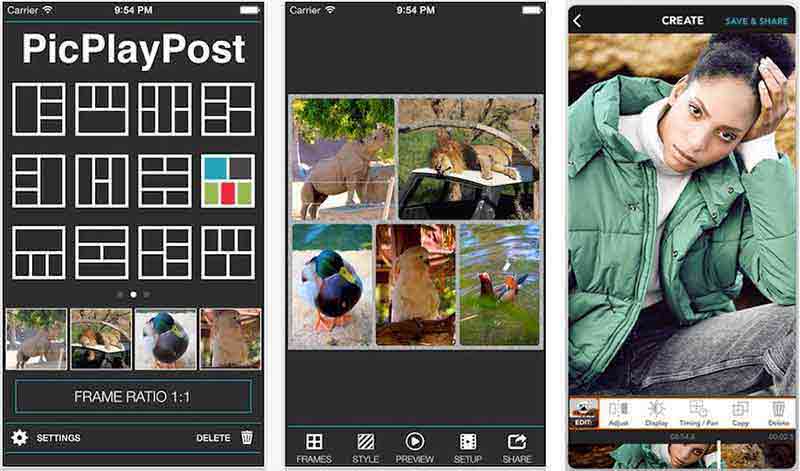
PicPlayPost je populární aplikace pro tvorbu video koláží pro zařízení iPhone i Android. Stažení je zdarma z App Store a Play Store. Integrovaná rozvržení usnadňují úpravy videa.
Klady
Nevýhody
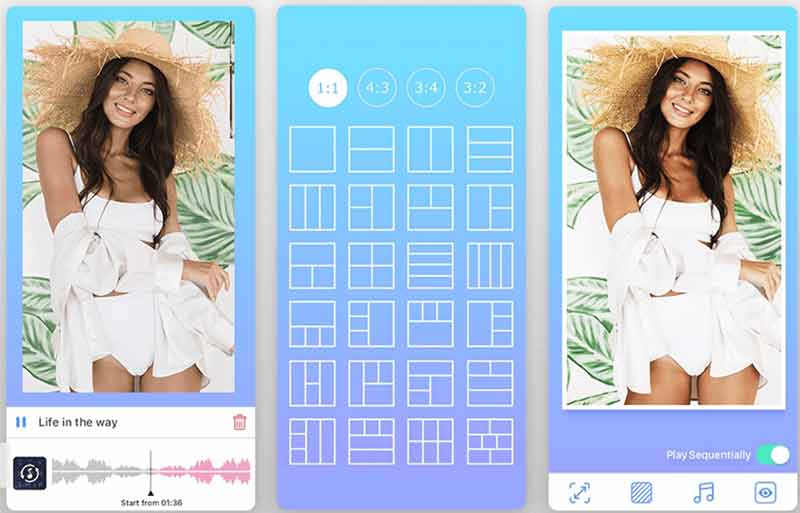
Jak již název napovídal, umožňuje tento editor videa kombinovat obrázky a videa a vytvářet tak koláže na iPhonu nebo Androidu. Svou práci navíc můžete přímo sdílet na sociálních médiích.
Klady
Nevýhody
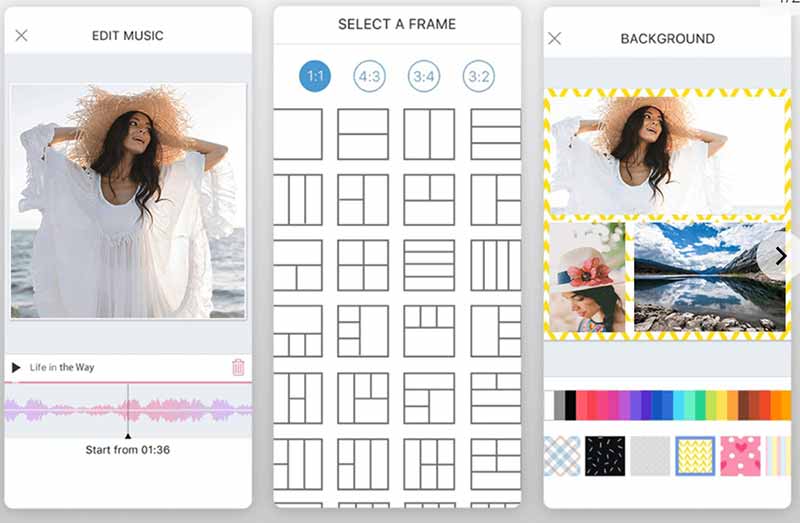
Největší výhodou tohoto výrobce video koláží je odstranění 30sekundového omezení, které ukládá mnoho dalších aplikací. Navíc existuje celá řada šablon, které lze použít k vytvoření až 10 různých klipů.
Klady
Nevýhody
Co je to videokoláž?
Video koláž je místo, kde umístíte několik videoklipů dohromady na jednu krásnou obrazovku spolu s příjemnou hudbou hrající na pozadí. Videokoláž můžete snadno vytvořit pomocí programu nebo aplikace pro videokoláž.
Jak spojit obrázky a videa na Tiktoku?
TikToky mohou mít délku až 15 sekund, ale uživatelé mohou také spojit více klipů dohromady po dobu až 60 sekund celkového záznamu. Můžete také vybrat šablonu, nahrát několik obrázků a videí a klepnout na OK dát je dohromady pro nahrávání. Alternativně můžete také dát obrázky a videa společně s editorem jiného výrobce a výsledek nahrát na Tiktok. Chcete-li se dozvědět více, čtěte dále Průvodce TikTok | Zde je návod, jak vytvořit video koláž na TikTok.
Jak vytvořit video koláž s hudbou v Instagramu?
Otevřete aplikaci Instagram, přejděte na Tvůj příběh, a vybrat Nákres volba. Klepněte na ikonu Mřížka ikona a vyberte svou oblíbenou mřížku. Poté přidejte obrázek pro každou porci. Instagram bohužel nemůže vytvářet koláže z videa.
Proč investovat do čističky vzduchu?
Tato příručka sdílí několik způsobů, jak vytvořit video koláž na ploše, online, na zařízení iPhone nebo Android. Říká se, že obrázek má hodnotu tisíce slov. Pak musí mít video hodnotu tisíců slov a videokoláž může zobrazit několik klipů najednou. Aiseesoft Video Converter Ultimate je nejlepší volbou pro práci, pokud máte počítač. Pokud narazíte na další problémy, neváhejte zanechat zprávu pod příspěvkem.
Vytvořte video na rozdělené obrazovce
Vytvořte video koláž na TikTok Umístěte více videí na jednu obrazovku Video s rozdělenou obrazovkou Vytvořte video na rozdělené obrazovce Video Collage Maker Vytvořte video na rozdělené obrazovce v Movavi iPhoto koláž Vytvořte videokoláž Rozdělená obrazovka v Premiere Pro Nejlepší editor rozdělené obrazovky videa Nejlepší video aplikace vedle sebe Vytvořte reakční videa Vytvářejte videa v obraze Umístěte dvě videa vedle sebe
Video Converter Ultimate je vynikající video konvertor, editor a vylepšovač pro převod, vylepšení a úpravu videí a hudby v 1000 formátech a dalších.
100% bezpečné. Žádné reklamy.
100% bezpečné. Žádné reklamy.